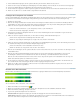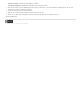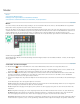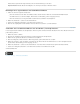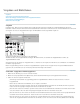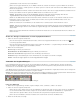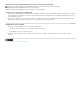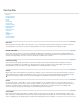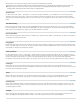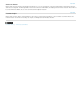Operation Manual
Vorgaben und Bibliotheken
Nach oben
Nach oben
Vorgaben
Verwenden vorgegebener Werkzeugoptionen
Ändern der Anzeige von Elementen in einem Popupbedienfeldmenü
Verwenden des Vorgaben-Managers
Umbenennen einer Vorgabe
Vorgaben
Im Arbeitsbereich „Editor“ werden in der Optionsleiste Popupbedienfelder angezeigt, die Zugriff auf vordefinierte Bibliotheken mit Pinseln,
Farbfeldern, Verläufen, Mustern, Ebenenstilen und benutzerdefinierten Formen bieten. Die Elemente in den einzelnen Bibliotheken bezeichnet man
als Vorgaben. Geschlossene Popupbedienfelder zeigen ein Miniaturbild der derzeit ausgewählten Vorgabe an.
Anzeige des Popupbedienfelds „Ausstecher“ in der Optionsleiste
A. Klicken Sie hier, um das Popupbedienfeld anzuzeigen B. Klicken Sie hier, um das Menü des Popupbedienfelds zu öffnen, das
Vorgabenbibliotheken enthält.
Außerdem können Sie die Anzeige des Popupbedienfelds so einstellen, dass die Vorgaben nur mit Namen, nur als Miniaturen oder mit Miniatur
und Namen angezeigt werden.
Mit dem Vorgaben-Manager können verschiedene Vorgabenbibliotheken geladen werden. Vorgaben werden in separaten Bibliotheksdateien
gespeichert, die sich im Ordner „Presets“ im Photoshop Elements-Anwendungsordner befinden.
Verwenden vorgegebener Werkzeugoptionen
1. Wählen Sie das Werkzeug aus, das Sie verwenden möchten.
2. Öffnen Sie das Popupbedienfeld in der Optionsleiste. (Nur bei bestimmten Werkzeugen ist ein Popupbedienfeld vorhanden.)
3. Führen Sie einen der folgenden Schritte durch:
Zum Anzeigen und Auswählen der gegenwärtig geladenen Vorgabenbibliotheken klicken Sie auf das Dreieck oben rechts im
Popupbedienfeld.
Klicken Sie auf ein Element in der Bibliothek, um eine Vorgabe auszuwählen.
Wenn Sie einen Pinsel speichern möchten, öffnen Sie das Popupbedienfeldmenü und wählen Sie den Befehl „Einen Pinsel speichern“.
Geben Sie dann im angezeigten Dialogfeld einen Namen ein und klicken Sie auf „OK“.
Wenn Sie einen Verlauf oder ein Muster speichern möchten, öffnen Sie das Bedienfeldmenü und wählen Sie den Befehl „Neuer Verlauf“
oder „Neues Muster“. Geben Sie dann im angezeigten Dialogfeld einen Namen ein und klicken Sie auf „OK“.
Wenn Sie einen Pinsel, einen Verlauf oder ein Muster in einem Bedienfeld umbenennen möchten, öffnen Sie das Popupbedienfeldmenü
und wählen Sie den Befehl „Umbenennen“. Geben Sie dann einen neuen Namen ein und klicken Sie auf „OK“.
Wenn Sie einen Pinsel, einen Verlauf oder ein Muster aus einem Bedienfeld löschen möchten, wählen Sie das jeweilige Element aus,
öffnen Sie das Popupbedienfeldmenü und wählen Sie den Befehl „Löschen“. Sie können auch die Alt-Taste (Wahltaste unter Mac OS)